Kā izdarīt piezīmi iPhone 7 ierīcē
Jūsu iPhone lietotnei Piezīmes ir dažas papildu funkcijas, kas pārsniedz iespēju uzglabāt vienkāršu tekstu. Jūs varat izveidot kontrolsarakstus, saglabāt attēlus un videoklipus, kā arī zīmēt. Bet, ja jūs iPhone iPhone lietotnē neesat izmantojis nevienu no šiem papildu multivides rīkiem, iespējams, rodas grūtības izdomāt, kā to izdarīt.
Mūsu apmācība zemāk parādīs, kā izveidot jaunu piezīmi un tajā zīmēt. Jūs varēsit izvēlēties starp vairākām dažādām otu opcijām un tintes krāsām, ļaujot nedaudz pielāgot piezīmju zīmējuma izskatu.
Zīmēšana piezīmēs iOS 10
Šīs darbības tika veiktas iPhone 7 Plus operētājsistēmā iOS 10. Arī citi iPhone modeļi, kuros darbojas operētājsistēma iOS 10, varēs zīmēt savās piezīmēs, kā arī iPhone, kas darbojas ar iOS 9. Jūs varat zīmēt tikai piezīmēs, kuras tiek saglabātas jūsu iCloud kontu vai arī tos, kas saglabāti jūsu iPhone. Jūs nevarat izdarīt piezīmes, kas tiek saglabātas trešo personu e-pasta kontos.
1. darbība: atveriet lietotni Piezīmes .

2. solis: atlasiet mapi, kurā vēlaties saglabāt piezīmi, pēc tam ekrāna apakšējā labajā stūrī pieskarieties ikonai Jauna piezīme . Ņemiet vērā, ka varat zīmēt tikai iCloud piezīmēs vai piezīmēs, kas saglabātas jūsu iPhone. Piemēram, nevar izdarīt piezīmes, kas tiek saglabātas jūsu Gmail kontā.
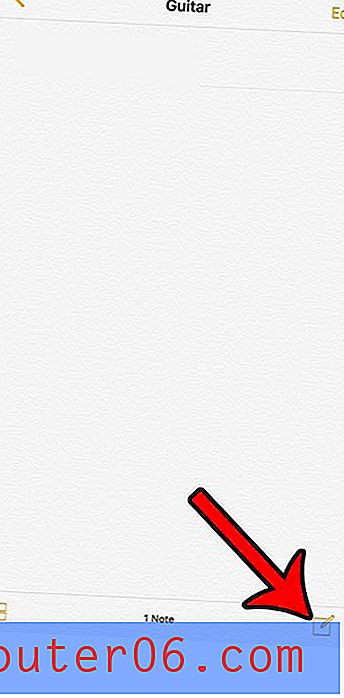
3. solis: virs tastatūras pieskarieties ikonai + .
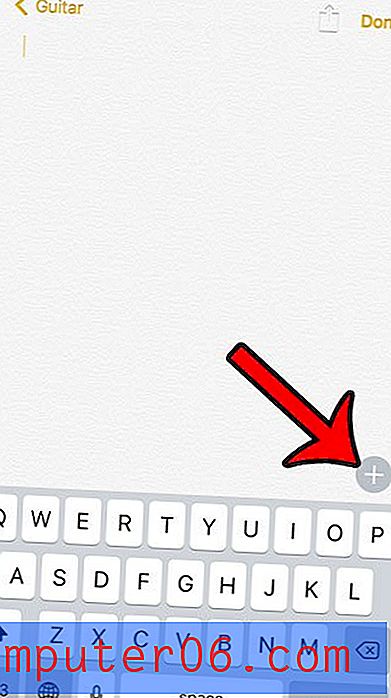
4. solis: atlasiet ikonu, kas izskatās kā izliekta līnija.
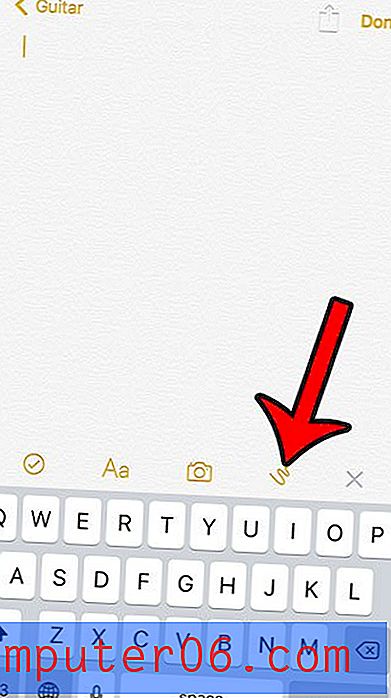
5. solis: atlasiet vēlamo suku, pēc tam piesitiet krāsainajam aplim, lai izvēlētos tintes krāsu.
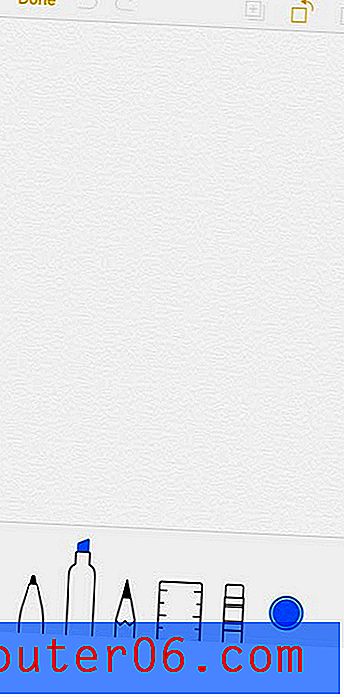
6. solis: atlasiet tintes krāsu, kuru vēlaties izmantot.
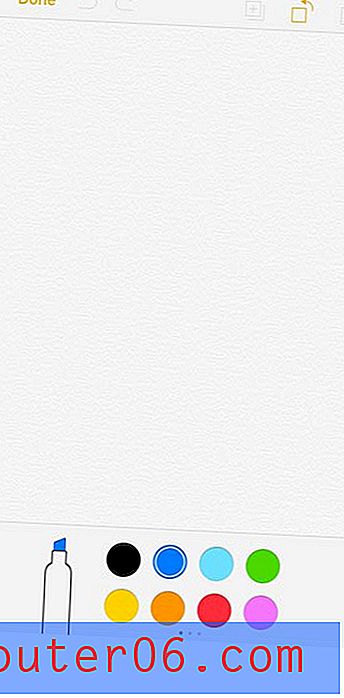
7. solis: zīmējiet uz audekla. Kad esat pabeidzis zīmēšanu, varat pieskarties pogai Pabeigts . Ekrāna augšdaļā ir pogas, kas ļauj atsaukt, pārtaisīt, piezīmei pievienot papildu skices, pagriezt audekls vai koplietot piezīmi.
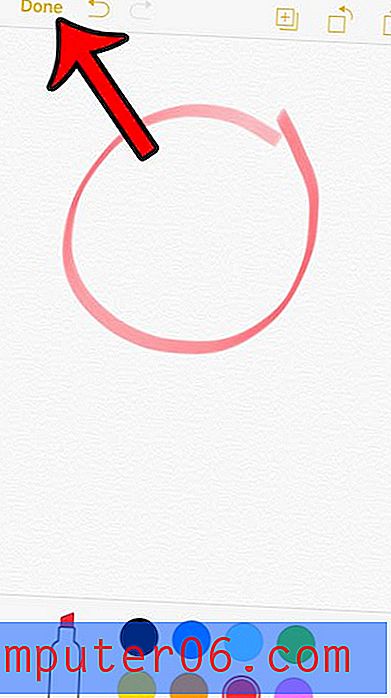
Vai zināji, ka var zīmēt arī īsziņās? Noklikšķiniet šeit, lai redzētu, kā.



